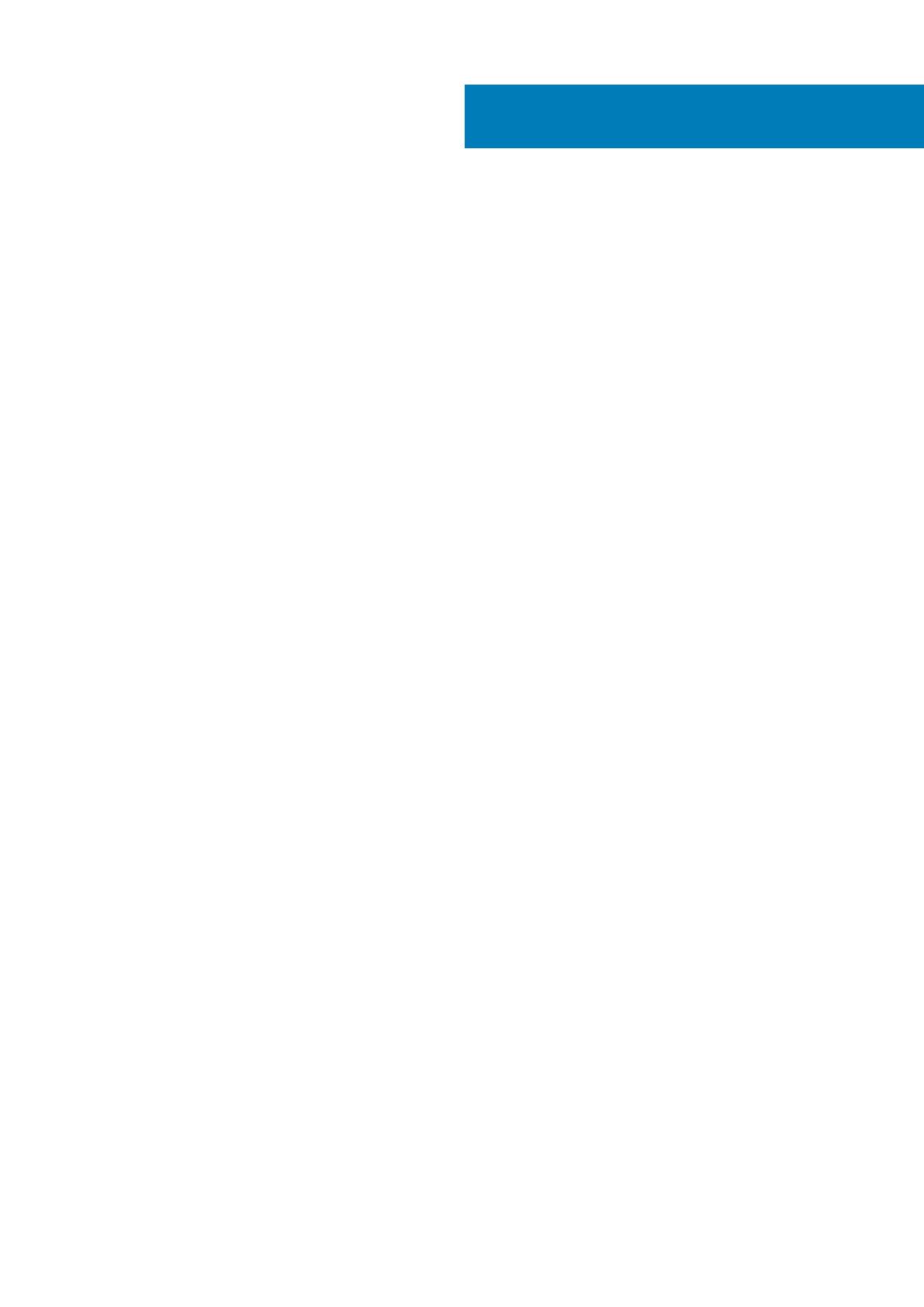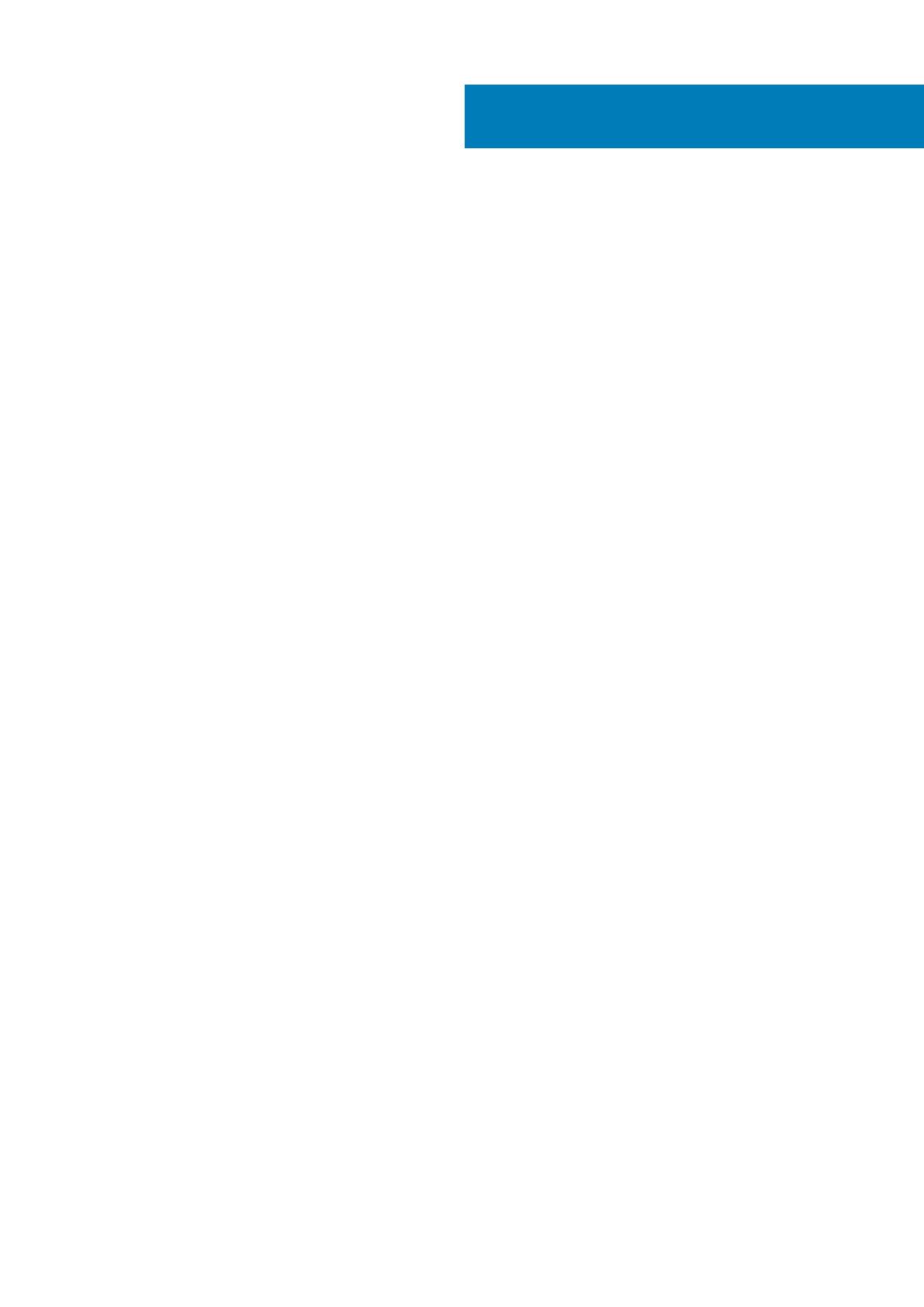
1 Vostro 5490 のセットアップ...........................................................................................................4
2 Windows 用の USB 回復ドライブの作成.......................................................................................... 6
3 シャーシの概要............................................................................................................................. 7
ディスプレイ.........................................................................................................................................................................7
右............................................................................................................................................................................................. 7
左............................................................................................................................................................................................. 8
ベース......................................................................................................................................................................................8
底面......................................................................................................................................................................................... 9
4 Vostro 5490 の仕様..................................................................................................................... 10
チップ セット......................................................................................................................................................................10
プロセッサ........................................................................................................................................................................... 10
オペレーティングシステム...............................................................................................................................................10
メモリー................................................................................................................................................................................10
ポートとコネクタ................................................................................................................................................................ 11
通信........................................................................................................................................................................................12
オーディオ............................................................................................................................................................................12
ストレージ............................................................................................................................................................................13
インテル Optane メモリ(オプション).......................................................................................................................13
メディアカードリーダー.................................................................................................................................................... 14
キーボード.............................................................................................................................................................................14
カメラ................................................................................................................................................................................... 14
タッチパッド.......................................................................................................................................................................15
タッチパッドジェスチャ............................................................................................................................................ 15
電源アダプター................................................................................................................................................................... 15
バッテリー............................................................................................................................................................................15
寸法と重量........................................................................................................................................................................... 16
ディスプレイ.......................................................................................................................................................................16
指紋認証リーダー(オプション)................................................................................................................................... 17
ビデオ....................................................................................................................................................................................17
コンピュータ環境............................................................................................................................................................... 18
5 ヘルプ........................................................................................................................................19
デルへのお問い合わせ...................................................................................................................................................... 19
目次
目次 3